今回はTwitterアプリに追加された新機能「QRスキャナー」を使い、自分のQRコードを表示・保存、LINEなど他アプリで共有する方法について解説します。
QRスキャナーを活用することで、友達にLINEやメールなどを使いTwitterアカウントを知らせる際に、ウェブ版TwitterでプロフィールページのURLを確認する必要が無くなりますし、相手はTwitter IDを検索する手間が省けるので、これまでよりもスムーズにフォローし合うことができます。
目次
QRコードの表示・保存・共有方法の手順
- 「プロフィール」→「設定」→「QRコード」→「共有ボタン(右上”☓”の左横)」の順にタップ。
※ その場にいる人にQRコードを提示したい場合は、「QRコード」を押した時点の画面でOKです。 - 「画像を保存」をタップすると、カメラロールにQRコードが保存されます。
- 「画像をツイート」をタップすると、QRコード画像が添付された新規ツイート画面が開きます。
- 「共有する」→「LINE」→「送信」をすると、指定したアプリでQRコードを送信します。
※ LINE以外でも共有が可能です。
※ LINEで送信する場合は、念のため”オリジナル画質”をオンにしておくと安心です。
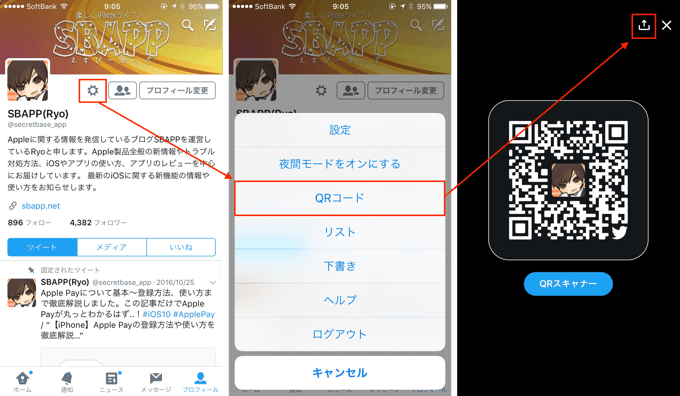
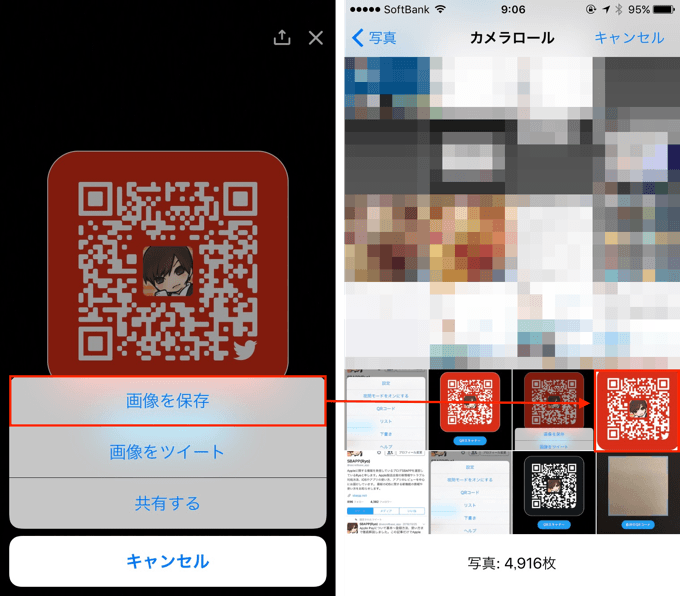
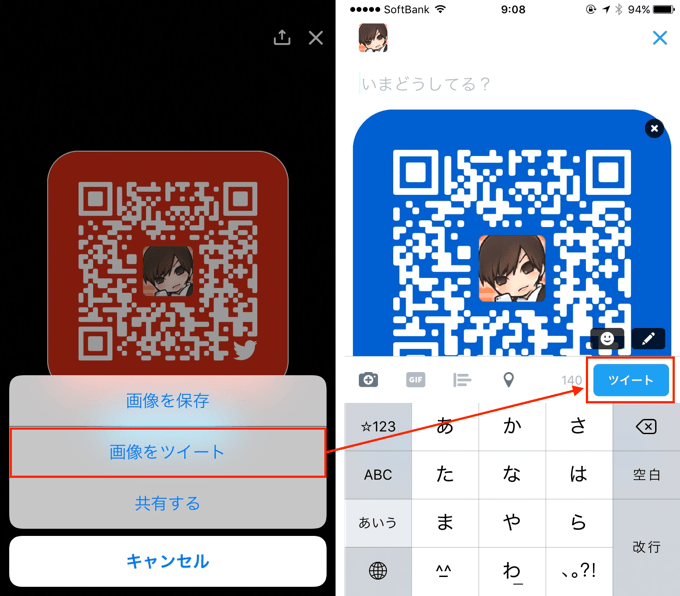
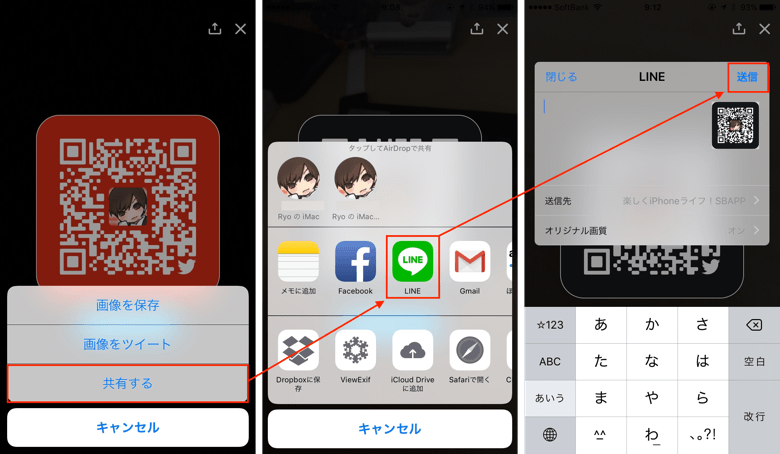
QRコードの読み取り方法
画像として受け取ったQRコードなどの読み取り方法については、以下の記事で詳しく解説しています。
 Twitter
Twitter
カテゴリ: ニュース
無料
※最新価格はAppStoreを確認して下さい。
App Storeからダウンロード



コメントを投稿する(承認後に反映)